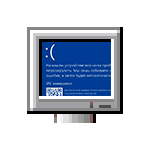 Среди прочих синих экранов (BSoD) в Windows 11 и предыдущих версиях системы сбой с кодом SYSTEM SERVICE EXCEPTION тем, что зачастую точные причины сбоя сложно диагностировать. Речь в ошибке идёт не о службах самой Windows.
Среди прочих синих экранов (BSoD) в Windows 11 и предыдущих версиях системы сбой с кодом SYSTEM SERVICE EXCEPTION тем, что зачастую точные причины сбоя сложно диагностировать. Речь в ошибке идёт не о службах самой Windows.
В этой инструкции подробно о том, чем может быть вызван BSoD с указанным кодом, способы определить точную причину и дополнительная информация, которая может быть полезной.
Причины ошибки
Cиний экран с кодом SYSTEM_SERVICE_EXCEPTION (0x0000003B) сообщает о том, что какое-то приложение сделало вызов системного сервиса ядра Windows (System Service Routine), в процессе которого было вызвано исключение (непредвиденная ошибка), которая не смогла быть обработана.
Результат — аварийное завершение работы и синий экран. Как было отмечено выше, к службам самой ОС Windows эта проблема прямого отношения не имеет.
Основные причины такого сбоя:
- Устаревшие, повреждённые или несовместимые драйверы оборудования. Упомянутые системные вызовы часто имеют отношение к доступу к оборудованию или его функциям.
- Неисправности оперативной памяти или её нестабильная работа.
- Проблемы с жестким диском или SSD, а иногда — с его подключением или перегревом. Это может влиять не только само по себе, но и вследствие нарушения целостности данных в файле подкачки.
- Программы, интегрирующиеся в систему — антивирусы, файрволлы и другие сетевые средства, программы, использующие виртуализацию, античиты, ПО, устанавливающее драйверы виртуальных устройств.
- Нестабильный разгон, перегрев, проблемы электропитания (например, износ блока питания).
- Иногда — вредоносное ПО на компьютере.
Отсюда следуют основные методы, которые могут помочь исправить ситуацию.
Простые способы устранения проблемы
Прежде чем приступать к более сложным вариантам, рекомендую начать с наиболее вероятных и простых вариантов, которые могут помочь:
- В случае, если на экране с ошибкой указано также имя драйвера с расширением .sys, в первую очередь попробуйте узнать (например, используя поиск в Интернете), что это за драйвер и переустановить его: с официального сайта, другую версию, для видеокарты — с предварительным удалением старого драйвера с помощью DDU
- Если вы недавно устанавливали новое оборудование, устанавливали драйверы, выполнялась установка ПО, интегрирующегося в систему, попробуйте откатить эти изменения: удалить программу, вернуть старую версию драйвера, также могут помочь точки восстановления системы на дату, когда проблема не наблюдалась. После этого понаблюдайте, была ли решена проблема.
- Если проблема появилась после недавней переустановки Windows — вручную скачайте и установите оригинальные драйверы с сайта производителя вашего компьютера или ноутбука, прежде всего всё, что связано с чипсетом, а уже затем — для другого оборудования: видеокарты (как для интегрированной, так и для дискретной), сетевых адаптеров (Ethernet и Wi-Fi), звуковой карты.
- Выполните проверку целостности и восстановление системных файлов Windows Запустите командную строку от имени администратора и по порядку используйте следующие две команды:
dism /online /cleanup-image /restorehealth sfc /scannow
Учитывайте, что выполнение первой команды может занять продолжительное время. Если готовности ожидать нет, можете попробовать сначала выполнить вторую команду (если она сообщит, что повреждений не обнаружено, первая становится необязательной).
- Выполните проверку оперативной памяти компьютера, используйте memtest86 или memtest86+. Также может помочь отключение профиля XMP в БИОС/UEFI (пример включения, сделать наоборот).
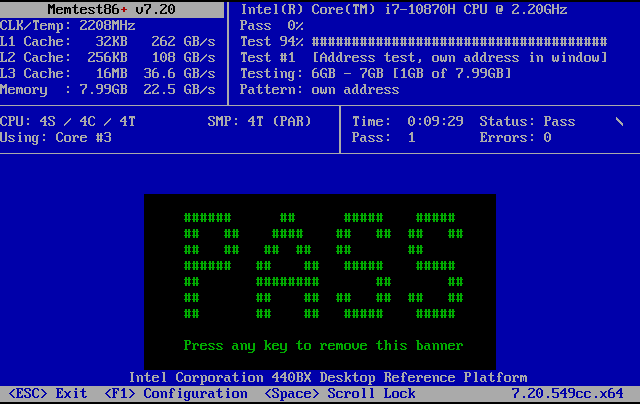
- Выполните проверку системного диска на ошибки: в командной строке, запущенной от имени администратора, выполните команду:
chkdsk C: /f
Вам будет предложено перезагрузить компьютер и выполнить проверку после перезагрузки. Введите «Y» и выполните перезагрузку компьютера.
- Проверьте, сохраняется ли проблема, если временно удалить сторонние антивирусы, оставив только Microsoft Defender.
- Если на компьютере давно (или никогда) не устанавливались обновления, попробуйте установить их в Центре обновления Windows 11
- Проверьте температуры компонентов (AIDA64, HWMonitor), напряжения по линиям блока питания (не должны отличаться под нагрузкой более чем на 5-10% от номинала).
- Проверьте работу системы в режиме чистой загрузки — сохраняется ли сбой в этом случае? Если это решает проблему, её источник, по видимому — сторонние службы или фоновые процессы.
Во многих случаях один из шагов помогает решить проблему и синий экран SYSTEM SERVICE EXCEPTION не появляется вновь.
Анализ дампа памяти
При сбоях BSoD Windows по умолчанию сохраняет мини-дамп памяти в папке C:\Windows\Minidump который можно использовать для того, чтобы проанализировать ситуацию и определить «участников» этого сбоя. Если папка пуста, возможно, сохранение дампов отключено, но его можно включить.
Для анализа вы можете использовать следующие варианты:
- Инструмент онлайн-анализа дампов синего экрана на kovalets.net — в нём достаточно загрузить файл мини-дампа и дождаться результата с рекомендациями.
- Выполнить анализ вручную с помощью специальных программ анализа дампов памяти. Самый эффективный инструмент для этого — Microsoft WinDbg.
В случае с WinDbg шаги в общем случае будут следующими:
- Установите WinDbg с сайта Майкрософт или из Microsoft Store
- С помощью программы откройте файла дампа в меню: Файл — Open Dump file.
- После загрузки либо введите команду
!analyze -v
вручную в поле ввода (kd>), либо нажмите по ссылке с командой, дождитесь результата анализа.
- В результатах анализа обратите внимание на такие поля как PROCESS_NAME (во время работы какого процесса произошел сбой), MODULE_NAME и IMAGE_NAME, где, например, может быть указан участвовавший в сбое драйвер. Имя драйвера (.sys) при его наличии в отчете позволяет наиболее точно установить, при обращении к какому устройству возникает сбой и, если оно присутствует в отчёте, первое что следует попробовать — обновить или, наоборот (если проблема возникла после обновления), откатить этот драйвер.
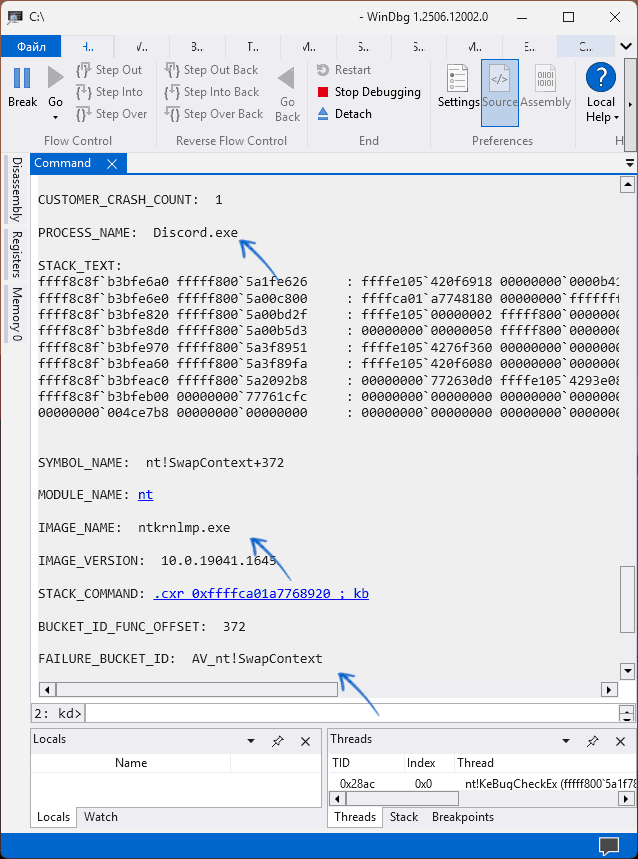
- Дополнительная команды lm позволяет посмотреть список загруженных модулей (драйверов) и модулей, выгруженных непосредственно перед сбоем. При наличии в списке сомнительных драйверов и сторонних драйверов от ПО, которое интегрируется в системе, можно также изучить их влияние на появление сбоя.
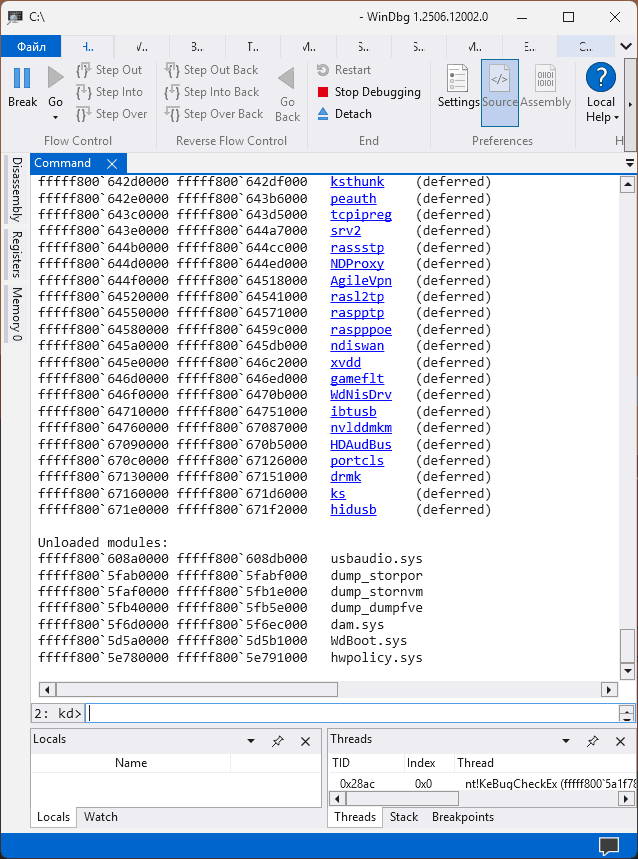
С помощью анализа дампа памяти вы можете выявить закономерности, возможных «участников» сбоя и попробовать поэкспериментировать с их удалением, обновлением или другими действиям в зависимости от конкретного контекста возникновения ошибки.